- Pengarang Abigail Brown [email protected].
- Public 2023-12-17 06:56.
- Diubah suai terakhir 2025-01-24 12:18.
Fail d3dx9_39.dll ialah salah satu daripada banyak fail yang terkandung dalam koleksi perisian Microsoft DirectX. Ini bermakna isu yang berkaitan dengan fail ini disebabkan dalam satu cara atau yang lain oleh masalah dengan DirectX.
Memandangkan DirectX digunakan oleh kebanyakan permainan berasaskan Windows dan program grafik lanjutan, ralat biasanya hanya muncul apabila menggunakan program ini.
Mana-mana sistem pengendalian Microsoft sejak Windows 98 mungkin terjejas oleh d3dx9_39.dll dan isu DirectX yang lain. Ini termasuk Windows 11, Windows 10, dsb.
D3dx9_39.dll Ralat
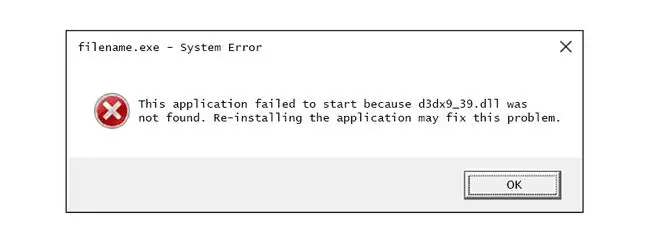
Terdapat beberapa cara ralat d3dx9_39.dll boleh dipaparkan pada komputer anda. Berikut ialah beberapa mesej khusus yang lebih biasa:
- D3DX9_39. DLL Tidak Ditemui
- D3dx9_39.dll tidak ditemui. Memasang semula mungkin membantu menyelesaikan masalah ini
- Fail d3dx9_39.dll tidak ditemui
- Fail d3dx9_39.dll tiada
Ralat boleh dikenakan pada mana-mana program yang menggunakan DirectX, tetapi ia biasanya digunakan untuk permainan video. Ia mungkin dilihat apabila program atau permainan mula-mula dimulakan atau pada satu ketika semasa pemasangan awal.
Beberapa permainan biasa yang diketahui menghasilkan ralat ini termasuk Combat Arms, Evidyon: Project Volucris, League of Legends, Prince of Persia, Warhammer 40, 000: Dawn of War, dan banyak lagi.
Cara Membetulkan Ralat D3dx9_39.dll
Jangan muat turun fail DLL dari tapak "muat turun DLL". Terdapat beberapa sebab mengapa memuat turun DLL seperti itu hampir selalu merupakan idea yang tidak baik. Jika anda sudah ada, padamkan fail itu dengan segera dan teruskan dengan langkah ini.
- Mulakan semula komputer anda jika anda belum melakukannya. Ralat itu mungkin kebetulan dan permulaan semula yang mudah boleh menyelesaikannya sepenuhnya.
-
Pasang versi terkini Microsoft DirectX. Kemungkinannya, menaik taraf kepada versi terkini DirectX akan membetulkan ralat "tidak ditemui".
Microsoft sering mengeluarkan kemas kini kepada DirectX tanpa mengemas kini nombor versi atau huruf, jadi pastikan anda memasang keluaran terbaharu walaupun versi anda secara teknikalnya sama. Program pemasangan yang sama berfungsi dengan semua versi Windows dan akan menggantikan mana-mana fail DirectX yang hilang.
-
Dengan mengandaikan versi DirectX terkini daripada Microsoft tidak membetulkan ralat yang anda terima, cari program pemasangan DirectX pada CD atau DVD permainan atau aplikasi anda.
Biasanya, jika permainan atau program lain menggunakan DirectX, pembangun perisian akan memasukkan salinan pada cakera pemasangan. Kadangkala, walaupun tidak selalunya, versi ini lebih sesuai untuk program berbanding versi terkini yang tersedia dalam talian.
Program DirectX yang anda cari mungkin dinamakan dxsetup atau sesuatu yang serupa. Satu cara cepat untuk mencarinya ialah mencari menggunakan alat seperti Semuanya.
-
Nyahpasang permainan atau program perisian dan kemudian pasang semula sekali lagi. Sesuatu mungkin telah berlaku pada fail dalam program yang berfungsi dengan d3dx9_39.dll dan pemasangan semula boleh melakukan silap mata.
Kadangkala, walaupun selepas penyahpasangan, beberapa fail tertinggal yang masih boleh menyebabkan isu yang akhirnya menunjukkan mesej ralat. Cuba alat penyahpasang percuma supaya anda boleh memastikan bahawa keseluruhan program dan semua fail berkaitannya, dipadamkan sebelum memasangnya semula.
- Pulihkan fail d3dx9_39.dll daripada pakej DirectX terkini. Jika langkah penyelesaian masalah di atas tidak berjaya menyelesaikan ralat anda, cuba ekstrak fail secara individu daripada pakej pemasangan DirectX.
- Kemas kini pemacu untuk kad video anda. Walaupun ia bukan penyelesaian yang paling biasa, dalam beberapa situasi mengemas kini pemacu untuk kad video dalam komputer anda boleh membetulkan isu DirectX ini.
Perlu Bantuan Lagi?
Jika anda tidak mahu menyelesaikan masalah ini sendiri, lihat Bagaimana Saya Membetulkan Komputer Saya? untuk senarai penuh pilihan sokongan anda, serta bantuan dengan segala-galanya sepanjang perjalanan seperti memikirkan kos pembaikan, mengeluarkan fail anda, memilih perkhidmatan pembaikan dan banyak lagi.






